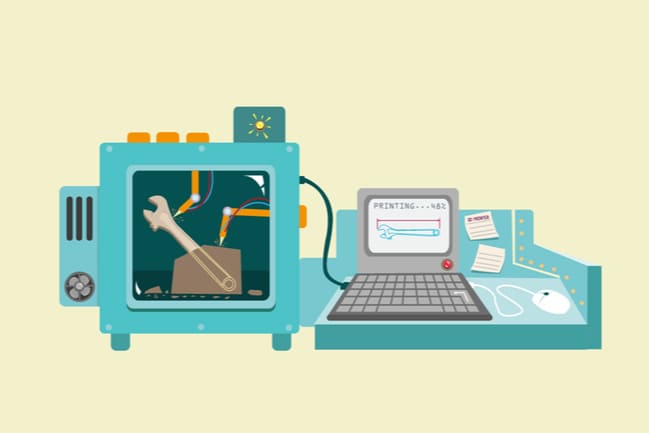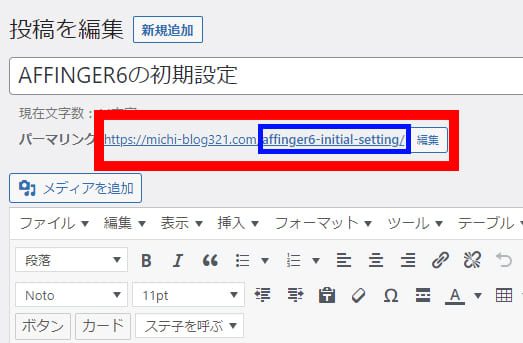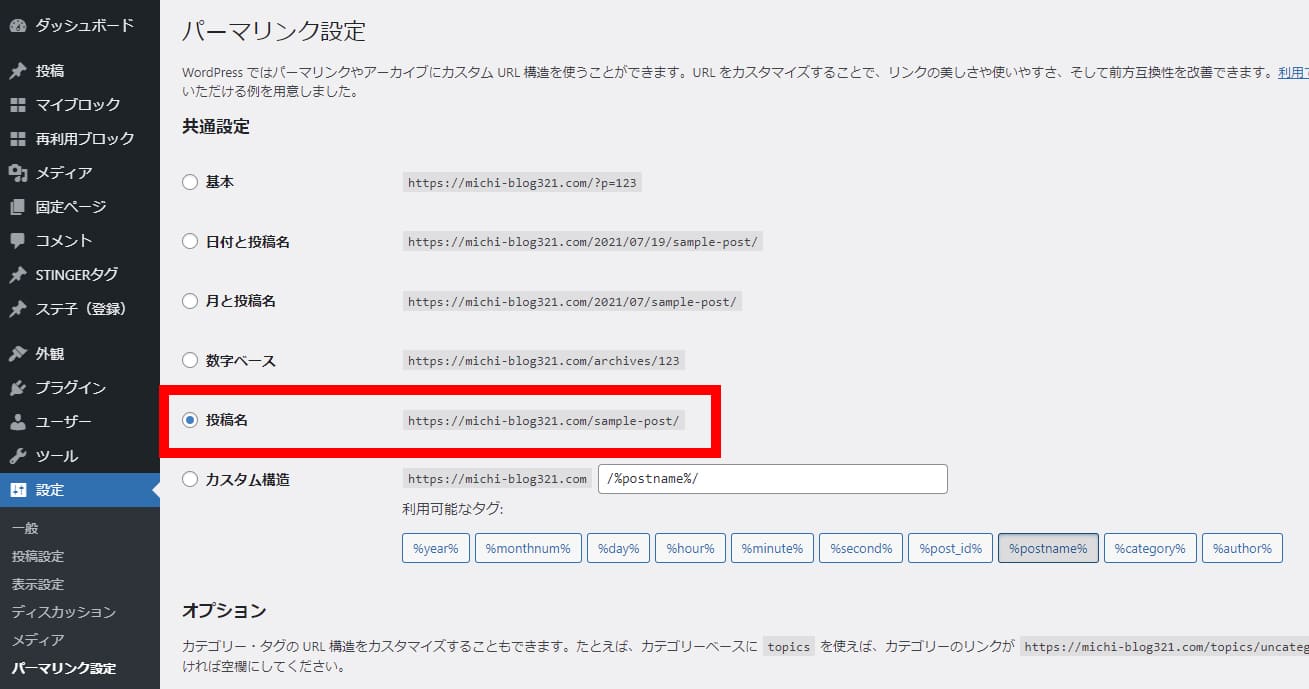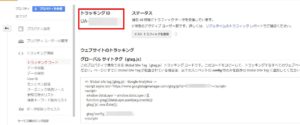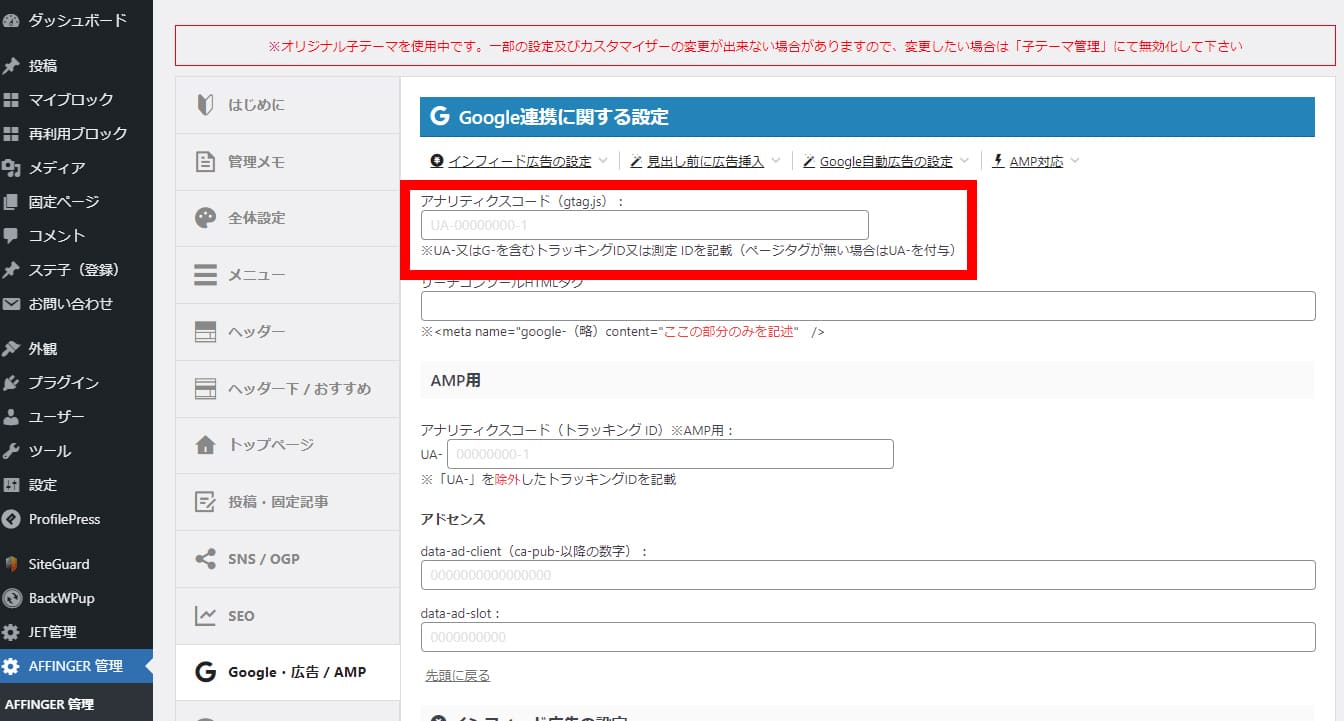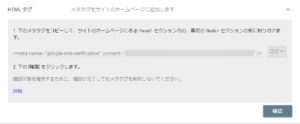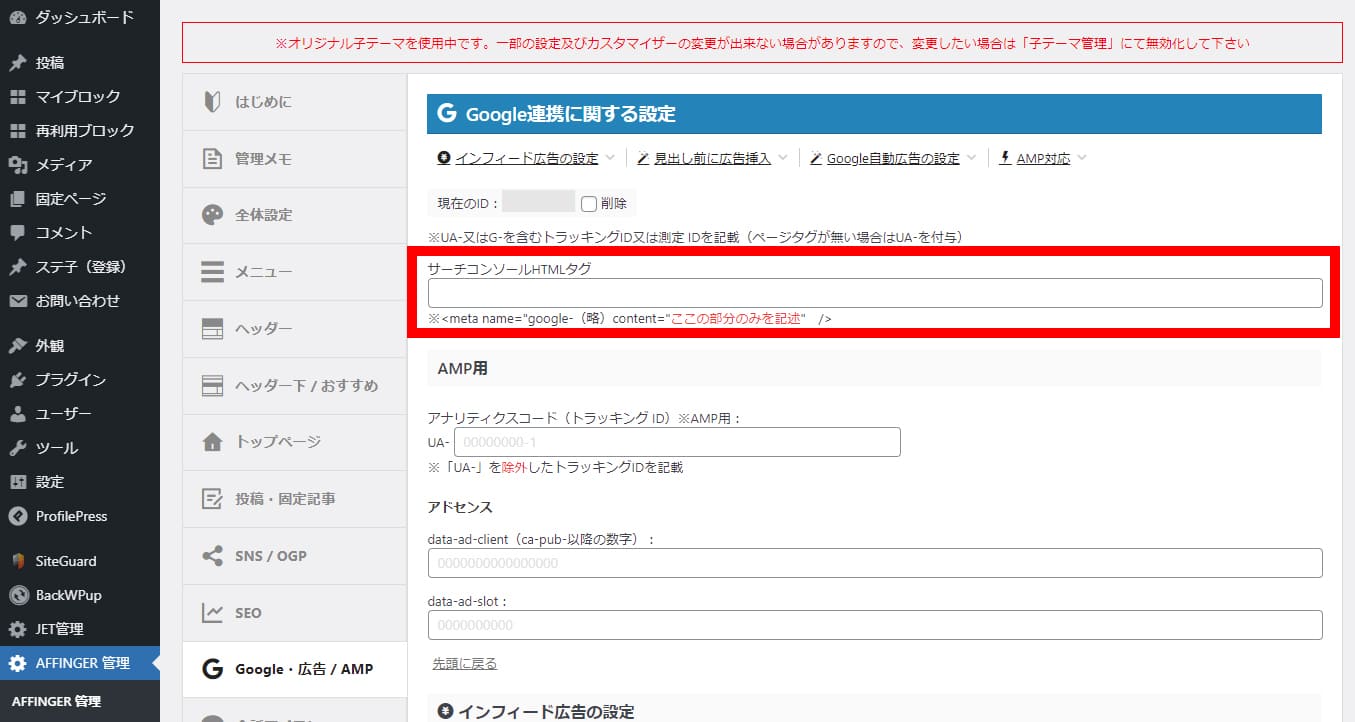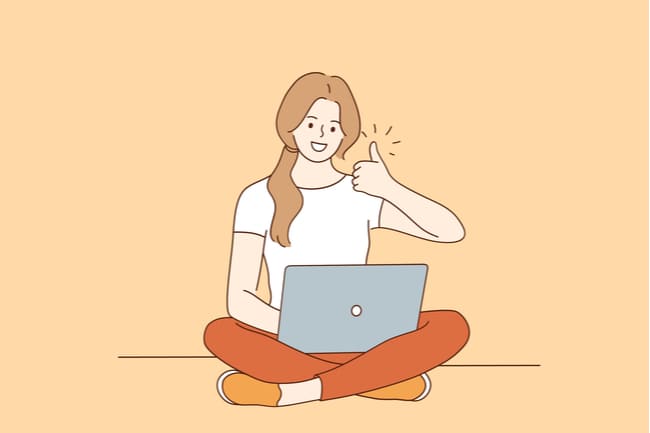本記事にピッタリの方
- AFFINGER6を購入したばかり。何から手を付ければいいのか分からない。。
こんなお悩みを解決します。
本記事の内容
- AFFINGER6の初期設定
- AFFINGER6で最初に付けるべきプラグイン
- AFFINGER6でのアナリティクス&サーチコンソールの連携
記事の信頼性
ブログで月間500万円ほど稼いでいます。
また今回紹介するAFFINGERをずっと使い続けています。
今回はAFFINGER6を買った後に最初にすべきことについてご紹介いたしますね。
やるべきことはたった3つです。
| パーマリンク設定の変更 | 管理しやすくなる |
| プラグインの設定 | 運営を効率化できる |
| Googleアナリティクス&サーチコンソルの設定 | 無料の分析ツール |
すべて画像付きで分かりやすく解説します。
本記事を見ていただければサクッと設定できますよ!
関連
本記事の内容はAFFINGER専用です。AFFINGERについては【購入特典付き】AFFINGER6のメリット、デメリットをレビューをご覧ください。
さっそくAFFINGERの設定をしましょう
さっそく設定していきますね。
- パーマリンク設定の変更
- プラグイン設定
- Googleアナリティクス&サーチコンソール設定
1つずつ分かりやすく説明していきます。
パーマリンク設定の変更
まずはパーマリンク設定の変更からです。
パーマリンクとは一言でいうと記事のURLのことです。
もうちょっと細かくすると下記のような感じになります。
- 赤枠→パーマリンク
- 青枠→スラッグ
WordPressではいろいろなパーマリンク設定ができます。
| 設定 | 具体例 |
| 基本 | https://michi-blog321.com/?p=123 |
| 日付と投稿名 | https://michi-blog321.com/2021/07/19/sample-post/ |
| 月と投稿名 | https://michi-blog321.com/2021/07/sample-post/ |
| 数字ベース | https://michi-blog321.com/archives/123 |
| 投稿名 | https://michi-blog321.com/2021/07/19/sample-post/ |
| カスタム構造 | 好きな組み合わせができます |
結論を言うとパーマリンク設定は『投稿名』にしましょう。
『投稿名』にする理由は下記です。
- 管理しやすい(数字の場合、どれがどれだかゼンゼン分からなくなる)
- アルファベットで内容のイメージができるので、ユーザビリティが上がる
やり方を説明しますね。
step
1パーマリンク設定
ダッシュボード内→『設定』→『パーマリンク設定』の順でクリックします。
step
2投稿名をチェック
投稿名をチェックします。
さいごに保存をすればオッケーです。
関連
AFFINGER6の細かい設定について→記事作成中です
プラグインを導入
続いてプラグインです。
プラグインとはあなたのAFFINGER6を効率よく運営するために使う、便利なツールのことです。
WordPressはなんでもできる優秀な作りなんですが、逆に自由度が高すぎて初期状態が貧弱なのが弱点。
プラグインであなたのAFFINGERを補助してあげましょう。
わたしのおすすめは下記6つです。
- Google XML Sitemaps【SEO対策】
- Contact Form 7 【SEO対策】
- EWWW Image Optimizer 【パフォーマンス改善】
- BackWPup 【バックアップ】
- SiteGuard WP Plugin 【セキュリティ対策】
- Akismet Anti-Spam 【セキュリティ対策】
どれも必須なのでぜひ使ってください。
くわしくはWordPressのおすすめプラグインをブログ歴1年の私が紹介 ですべて画像付きで解説しています。

AFFINGER6専用のおすすめプラグイン
もうちょっとスタートを有利にしたい方は、有料ですがおすすめのツールがあります。
| ステ子 | ショートコードを記憶できる |
| JET2 | 記事のアイキャッチをかんたんにカード化できる |
めちゃくちゃ便利な機能をもっています。
詳しくはアフィンガーを3倍パワーアップさせる使い方を利用歴1年の私が紹介をご覧くださいね。
内容もどんどん増やしているのでブックマークしていただいて、たまにでも見ていただけるとありがたいです。

グーグルアナリティクス&サーチコンソールを導入
次は分析ツールグーグルアナリティクス&サーチコンソールの導入です。
ぶっちゃけるとすぐには必要ないんですが、いずれ必ず使うので一緒に入れておきましょう。
2つを大まかに言うと
グーグルアナリティクス
- ページビュー数
- 滞在率
- 広告のクリック率
などサイト訪問『後』のデータ分析に利用します。
グーグルサーチコンソール
- 掲載順位のチェック
- 記事クリック率のチェック
- 外部リンク数のチェック
- エラーページのチェック
などサイト訪問『前』のデータ分析に利用します。
やり方はそれぞれ下記をご覧くださいね。

【グーグルアナリティクス】【グーグルサーチコンソール】との連携をする
※前述のアナリティクス&サーチコンソールの記事を見て
- アナリティクスのトラッキングコード設置
- グーグルサーチコンソールの所有権確認
まで済ませている方は見なくてもオッケーです。先に進んでくださいね。
- アナリティクスコード(グーグルアナリティクス)
- searchコンソールHTMLタグ(グーグルサーチコンソール)
それぞれ細かく解説しますね。
アナリティクスコードの調べ方
先に無料分析ツールグーグルアナリティクスの登録方法を画像付きで解説を見て登録を済ませておいてください。
注意
アナリティクス設定の記事を見て手動でトラッキングコードの設置をした場合は、本設定をしないでください。
AFFINGER管理の方からも設定してしまうと二重計測の恐れがあるので、どちらか片方だけでオッケーです。
step
1グーグルアナリティクスを開いてください
【管理】→【トラッキング情報】→【トラッキングコード】を選びましょう。
赤枠内のトラッキングIDをコピーしてくださいね。
ポイント
※AFFINGER5のときはUA‐以降の数字のみでしたが、AFFINGER6ではUA‐も含めます!
step
2AFFINGER管理画面にて設定
ダッシュボード内→『AFFINGER管理』→『Google・広告/AMP』
下記画像の赤枠内『アナリティクスコード』に入力してくださいね。
これでアナリティクスはオッケー。続いてサーチコンソールです。
searchコンソールHTMLタグの調べ方
先にサーチコンソール初心者向けに設定と使い方を23枚の画像で解説!を見て登録を済ませておいてください。
注意
サーチコンソール設定の記事を見て、所有権の確認が済んでいる方は本設定をする必要はありません。
ちなみにサーチコンソールの場合二重計測とかはないので、AFFINGER6設定で改めて入力しても特に問題はありません。
step
1グーグルサーチコンソールを開いてください
【左上のメニューをクリック※横線3本のアイコン】→【プロパティを検索】→【設定】→【所有権の確認】→【HTMLタグ】の順で下記の画面にたどり着きます。
【<meta~~~~content="】~~~~モザイクの部分~~~~【"/>】
このモザイクの部分をコピーしてください。
step
2AFFINGER管理画面にて設定
ダッシュボード内→『AFFINGER管理』→『Google・広告/AMP』
下記画像の赤枠内『サーチコンソールHTMLタグ』に入力すればオッケーです。

AFFINGER6の初期設定はこれでバッチリです!さあ記事を書き始めよう!
本記事をまとめます。
AFFINGER6の初期設定は下記です。
- パーマリンク設定の変更
- プラグイン設定
- Googleアナリティクス&サーチコンソール設定
これで準備はオッケーなのでいつでもスタートできますよ!
これから何を書いていいのか分からなくて不安な方はブログジャンルの選び方をご紹介!7つのポイントでサクッと決定!をご覧くださいね。
今回は以上です。